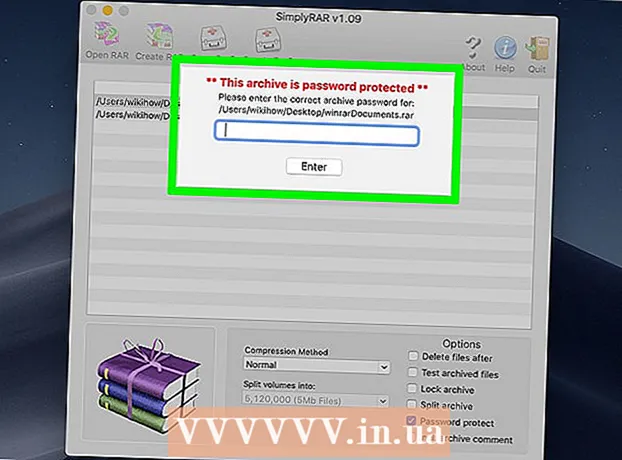Auteur:
Sara Rhodes
Denlaod Vun Der Kreatioun:
9 Februar 2021
Update Datum:
1 Juli 2024

Inhalt
- Schrëtt
- Method 1 vu 5: Deel 1: Erstellt e Google Analytics Kont
- Method 2 vun 5: Deel 2: Embed Tracking Code
- Method 3 vun 5: Deel 3: Traffic kucken
- Method 4 vun 5: Deel 4: Ziler setzen
- Method 5 vun 5: Deel 5: Connect Zousätzlech Google Analytics Features
Dir hutt eng super nei Geschäfts Websäit a lafen an alles wat bleift ass d'Suen z'erreechen, richteg? Awer ier dat mécht et kee Schued fir sécherzestellen datt Är Säit genuch Traffic kritt. Dëst ass wou Google Analytics Iech hëlleft. Andeems Dir de Google Analytics Code an Är Site agebett hutt, kënnt Dir all Traffic verfollegen deen duerchgitt. Dëse Wee kënnt Dir sécher sinn datt Är Besicher genau kréien wat se brauchen. Start am Schrëtt 1.
Schrëtt
Method 1 vu 5: Deel 1: Erstellt e Google Analytics Kont
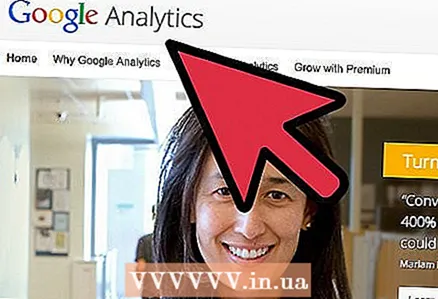 1 Besicht d'Google Analytics Websäit. Klickt op de "Access Analytics" Knäppchen an der ieweschter rechter Eck vum Site. Dir gitt op eng nei Säit bruecht wou Dir eng kuerz Beschreiwung gesitt wéi Google Analytics funktionnéiert. Klickt op de "Umellen" Knäppchen fir e Google Analytics Kont ze kreéieren
1 Besicht d'Google Analytics Websäit. Klickt op de "Access Analytics" Knäppchen an der ieweschter rechter Eck vum Site. Dir gitt op eng nei Säit bruecht wou Dir eng kuerz Beschreiwung gesitt wéi Google Analytics funktionnéiert. Klickt op de "Umellen" Knäppchen fir e Google Analytics Kont ze kreéieren - Dir musst Iech mat Ärem Google Kont aloggen wann Dir dat net scho gemaach hutt.
- Dir kënnt en neie Google Kont erstellen fir Är Google Analytics Daten ze verfollegen wann Dir se vun Ärem perséinleche Kont trennen wëllt.
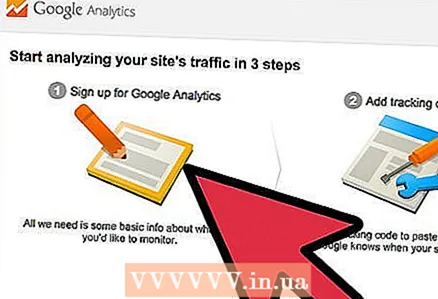 2 Wielt eng Tracking Method. Google huet viru kuerzem eng Beta Versioun vun Universal Analytics gewisen, déi Dir iwwer Classic Analytics wiele kënnt. D'Beta Versioun vun Universal Analytics ass nach net komplett fäerdeg, awer bitt méi Optiounen a Flexibilitéit an der Zukunft.
2 Wielt eng Tracking Method. Google huet viru kuerzem eng Beta Versioun vun Universal Analytics gewisen, déi Dir iwwer Classic Analytics wiele kënnt. D'Beta Versioun vun Universal Analytics ass nach net komplett fäerdeg, awer bitt méi Optiounen a Flexibilitéit an der Zukunft. - Vill Benotzer bestätegen datt d'Universal Analytics Beta wierklech besser leeft mat Tracking Informatioun, och wann um Enn d'Wiel Är ass.
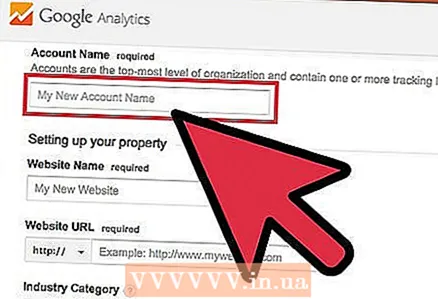 3 Gitt Informatioun op Äre Kont an. Fir e Google Analytics Kont ze kreéieren, musst Dir Google mat bestëmmten Informatiounen zur Verfügung stellen. Dëst hëlleft ze bestëmmen wéi d'Donnéeën veraarbecht ginn an Iech zréckginn.
3 Gitt Informatioun op Äre Kont an. Fir e Google Analytics Kont ze kreéieren, musst Dir Google mat bestëmmten Informatiounen zur Verfügung stellen. Dëst hëlleft ze bestëmmen wéi d'Donnéeën veraarbecht ginn an Iech zréckginn. - Gitt Äre Kontnumm an.
- Gitt Ären Site Numm an Adress an der Rubrik "Är Immobilie astellen".
- Wielt dat gëeegentst Aktivitéitsfeld fir Äre Site, wielt och d'Zäitzone no där Dir Berichter kritt.
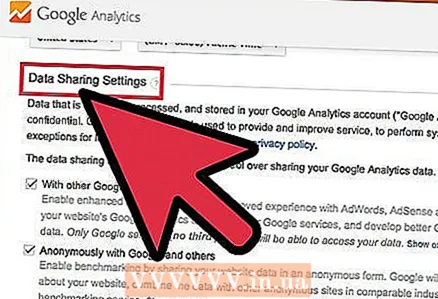 4 Definéiert d'Konditioune fir Zougang zu den Donnéeën ze ginn. Am Ganzen ginn et dräi Optiounen fir Zougang zu Daten ze liwweren, déi Dir entweder aktivéiere oder deaktivéiere kënnt. Si stellen Är Google Analytics Daten verfügbar fir aner Google Uwendungen, sou wéi AdSense, anonym am Fall vu Google aus statistesche Grënn. Och Spezialiste schaffen un der Optimiséierung an Debugging vun Ärem Google Analytics Kont.
4 Definéiert d'Konditioune fir Zougang zu den Donnéeën ze ginn. Am Ganzen ginn et dräi Optiounen fir Zougang zu Daten ze liwweren, déi Dir entweder aktivéiere oder deaktivéiere kënnt. Si stellen Är Google Analytics Daten verfügbar fir aner Google Uwendungen, sou wéi AdSense, anonym am Fall vu Google aus statistesche Grënn. Och Spezialiste schaffen un der Optimiséierung an Debugging vun Ärem Google Analytics Kont.
Method 2 vun 5: Deel 2: Embed Tracking Code
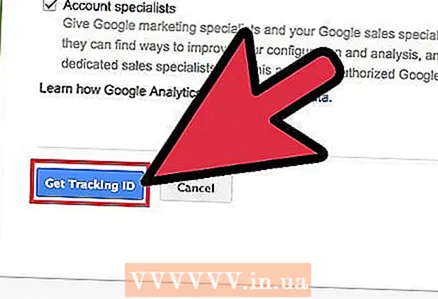 1 Klickt op de "Kritt Tracking ID" Knäppchen. Dir wäert op eng Säit mat engem Snippel vum Code bruecht ginn, deen Dir am Code vun Ärem Site musst placéieren.
1 Klickt op de "Kritt Tracking ID" Knäppchen. Dir wäert op eng Säit mat engem Snippel vum Code bruecht ginn, deen Dir am Code vun Ärem Site musst placéieren. - Wann Dir zréck op de Google Analytics Site kënnt nodeems Dir Äre Kont erstallt hutt, kënnt Dir op dëse Snippet zougräifen andeems Dir Iech op Äre Kont aloggt, klickt op de "Admin" Knäppchen an wielt Äre Site. Klickt op de "Tracking Info / Tracking Code" Knäppchen fir e Snippet ze kréien.
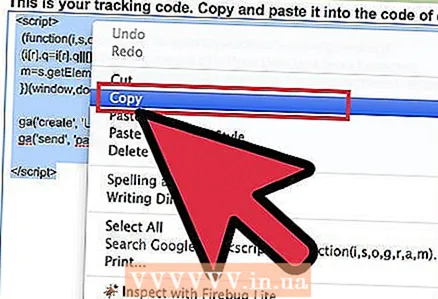 2 Kopéiert se op Äre Clipboard. Gitt sécher datt Dir alles tëscht de Skript> / Script> Tags kopéiert, och d'Tags selwer.
2 Kopéiert se op Äre Clipboard. Gitt sécher datt Dir alles tëscht de Skript> / Script> Tags kopéiert, och d'Tags selwer. - Probéiert de Code selwer net z'änneren, soss funktionnéiert d'Verfollegung net.
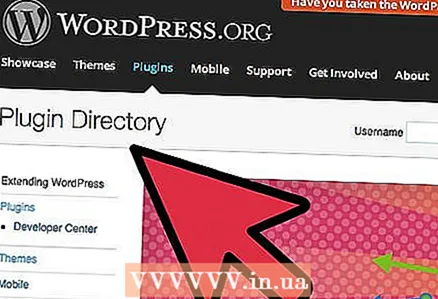 3 Öffnen de Quellcode fir Äre Site. Wann Dir keen Zougang dozou hutt, da kontaktéiert e Webprogramméierer. Dir musst de Quellcode änneren fir den Tracking z'ënnerbannen.
3 Öffnen de Quellcode fir Äre Site. Wann Dir keen Zougang dozou hutt, da kontaktéiert e Webprogramméierer. Dir musst de Quellcode änneren fir den Tracking z'ënnerbannen. - Wann Dir e | WordPress Site hutt, installéiert de "Google Analytics fir WordPress" Plugin a paste de Code an de "Settings" Menüfeld vum Plugin.
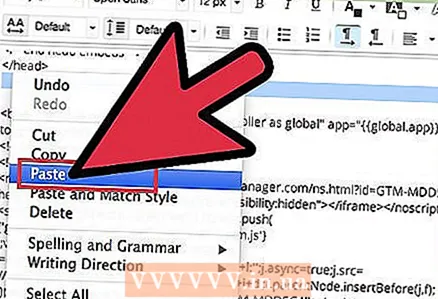 4 Paste am Code Snippet. Fannt den / head> Tag an Ärem Code. Fügt de Snippet direkt virum / head> Tag an.
4 Paste am Code Snippet. Fannt den / head> Tag an Ärem Code. Fügt de Snippet direkt virum / head> Tag an. - Fügt de Snippet an op all Säiten déi Dir wëllt verfollegen. Dëst bedeit datt de Code op all Säiten vun Ärem Site präsent muss sinn, net nëmmen op der Start Säit.
 5 Waart op den Ufank vum Tracking. Nom Update vum Code fänkt Tracking no 24 Stonnen un. Dir kënnt verifizéieren datt de Code richteg agebaut gouf andeems Dir Iech op Äre Google Analytics Kont aloggt andeems Dir op de "Admin" Knäppchen klickt, wielt den Tab "Tracking Code" a kuckt op d'Sektioun "Tracking Status". Dir sollt Tracking installéiert gesinn.
5 Waart op den Ufank vum Tracking. Nom Update vum Code fänkt Tracking no 24 Stonnen un. Dir kënnt verifizéieren datt de Code richteg agebaut gouf andeems Dir Iech op Äre Google Analytics Kont aloggt andeems Dir op de "Admin" Knäppchen klickt, wielt den Tab "Tracking Code" a kuckt op d'Sektioun "Tracking Status". Dir sollt Tracking installéiert gesinn.
Method 3 vun 5: Deel 3: Traffic kucken
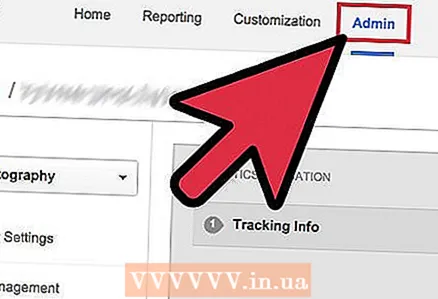 1 Öffnen d'Sektioun "Admin" vun der Google Analytics Websäit. Dëst mécht d'Kont Start Säit op. Dir gesitt eng Lëscht vun all Äre Siten déi vu Google Analytics verfollegt ginn.
1 Öffnen d'Sektioun "Admin" vun der Google Analytics Websäit. Dëst mécht d'Kont Start Säit op. Dir gesitt eng Lëscht vun all Äre Siten déi vu Google Analytics verfollegt ginn.  2 Klickt op de Menü "All Konten". Wielt dann "Show Visits" fir séier d'Zuel vun de Besicher op jiddereng vun Äre Site ze gesinn, souwéi den Ënnerscheed am Verglach mam leschte Mount a Prozentsaz. Dëst erlaabt Iech op ee Bléck ze verstoen wéi eng vun Äre Säiten méi Traffic brauch.
2 Klickt op de Menü "All Konten". Wielt dann "Show Visits" fir séier d'Zuel vun de Besicher op jiddereng vun Äre Site ze gesinn, souwéi den Ënnerscheed am Verglach mam leschte Mount a Prozentsaz. Dëst erlaabt Iech op ee Bléck ze verstoen wéi eng vun Äre Säiten méi Traffic brauch. 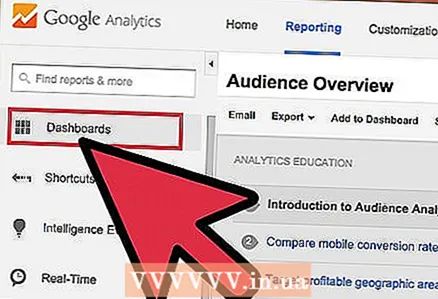 3 Maacht den Dashboard op. Dir kënnt Zesummefaassunge fir all Site benotze mam Dashboards Menü op der lénker Säit vum Site. Dashboards erlaben Iech detailléiert Informatioun iwwer de Verkéier vun Ärem Site ze gesinn.
3 Maacht den Dashboard op. Dir kënnt Zesummefaassunge fir all Site benotze mam Dashboards Menü op der lénker Säit vum Site. Dashboards erlaben Iech detailléiert Informatioun iwwer de Verkéier vun Ärem Site ze gesinn. 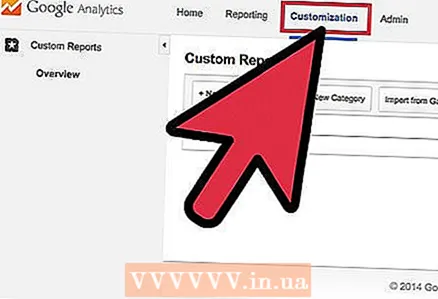 4 Änneren Är Dashboards. All "Dashboard" kënnt mat Basis Astellungen ufanks. Dir kënnt se änneren fir Är Bedierfnesser besser ze passen. Klickt op de "+ Widget derbäisetzen" am Menü "Dashboard" fir en neie Widget an d'Dashboard ze addéieren. Dir kënnt och all Widgets läschen déi scho aktiv sinn.
4 Änneren Är Dashboards. All "Dashboard" kënnt mat Basis Astellungen ufanks. Dir kënnt se änneren fir Är Bedierfnesser besser ze passen. Klickt op de "+ Widget derbäisetzen" am Menü "Dashboard" fir en neie Widget an d'Dashboard ze addéieren. Dir kënnt och all Widgets läschen déi scho aktiv sinn. 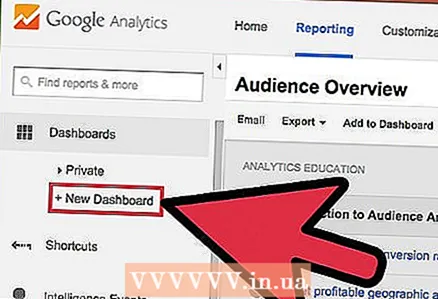 5 Neie Bulletins erstellen. Dir kënnt Dashboards erstellen fir méi spezifesch Site Liesungen ze verfollegen. Dir kënnt bis zu 20 Bulletins erstellen.Fir en neien ze kreéieren klickt op de Menü "Dashboard", wielt dann "+ Neit Dashboard".
5 Neie Bulletins erstellen. Dir kënnt Dashboards erstellen fir méi spezifesch Site Liesungen ze verfollegen. Dir kënnt bis zu 20 Bulletins erstellen.Fir en neien ze kreéieren klickt op de Menü "Dashboard", wielt dann "+ Neit Dashboard". - All gréisser Widgets sinn an de Startdumps abegraff.
- "Blank Canvas" enthält keng Widgets.
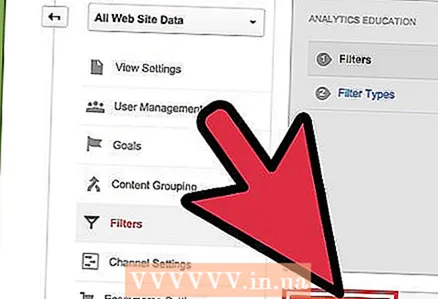 6 Benotzt Filtere fir de sichtbaren Traffic ze filteren. Wann Är Mataarbechter ze vill Traffic generéieren, kënnt Dir se mat Filtere filteren. Dir kënnt och Filtere benotze fir Traffic ze weisen, deen nëmmen eng spezifesch Ënnerdirektioun passt oder de Traffic an enger bestëmmter Ënnerdirektioun verstoppen.
6 Benotzt Filtere fir de sichtbaren Traffic ze filteren. Wann Är Mataarbechter ze vill Traffic generéieren, kënnt Dir se mat Filtere filteren. Dir kënnt och Filtere benotze fir Traffic ze weisen, deen nëmmen eng spezifesch Ënnerdirektioun passt oder de Traffic an enger bestëmmter Ënnerdirektioun verstoppen.
Method 4 vun 5: Deel 4: Ziler setzen
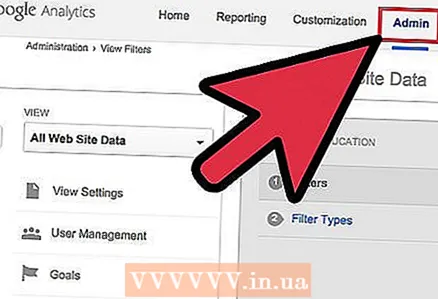 1 Zréck op d'Sektioun "Admin" vum Site. Wielt de Kont aus, aus deem Dir Ziler setzt. Kuckt op der Tab "Views". Wann Dir Siten op Äre Kont derbäigesat, gesitt Dir eng Lëscht vu Konten fir dëst Gebitt.
1 Zréck op d'Sektioun "Admin" vum Site. Wielt de Kont aus, aus deem Dir Ziler setzt. Kuckt op der Tab "Views". Wann Dir Siten op Äre Kont derbäigesat, gesitt Dir eng Lëscht vu Konten fir dëst Gebitt. 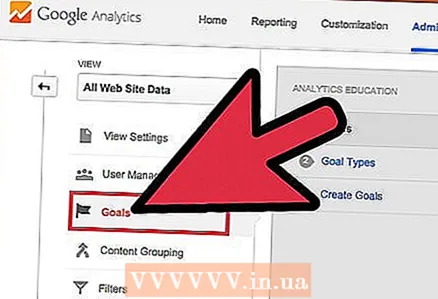 2 Klickt op de "Goals" Knäppchen op der lénker Säit vum Menü. Wielt "E Goal erstellen" fir en neit Zil ze definéieren, gitt et dann en Numm.
2 Klickt op de "Goals" Knäppchen op der lénker Säit vum Menü. Wielt "E Goal erstellen" fir en neit Zil ze definéieren, gitt et dann en Numm. - Fir direkt d'Zil ze verfollegen, vergewëssert Iech datt d'Këscht "Aktiv" ausgewielt ass.
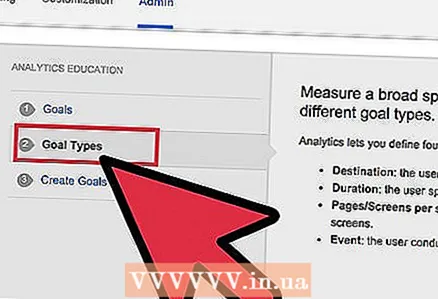 3 Wielt d'Zort vum Zil deen Dir wëllt erstellen. Dir hutt Zougang zu enger Vielfalt vu Templates ofhängeg vun der Industrie déi Dir fir Äre Site gewielt hutt wann Dir den Trackingcode erstallt hutt.
3 Wielt d'Zort vum Zil deen Dir wëllt erstellen. Dir hutt Zougang zu enger Vielfalt vu Templates ofhängeg vun der Industrie déi Dir fir Äre Site gewielt hutt wann Dir den Trackingcode erstallt hutt. - Wielt "Destinatioun" als Zil wann Dir wëllt gesinn wéi vill Visiten op eng bestëmmte Adress gemaach goufen.
- Wielt "Säiten pro Besuch" oder "Screens per Visit" fir ze bestëmmen wéivill Säiten Är Benotzer besichen. Bestëmmt den "Zoustand" an d'Zuel vun de besichte Säiten. Dës Besicher ginn heiansdo als "Lieser" bezeechent.
- Wielt "Dauer" fir Besicher ze definéieren déi eng laang Zäit op der Säit verbréngen. Fëllt d'Zäit a Minutten a Sekonnen aus. Da gitt den Zilwäert an. Esou Besicher ginn "Engagéiert Benotzer" genannt.
- Wielt en Eventziel fir Call to Action, sou wéi en Ticket kafen oder eng Bestätegungsufro schécken. Dir musst zréck goen an dëst Zil fäerdeg maachen soubal Dir d'Analyse Goal Tracking Feature aktivéiert.
- Wielt Verkaf oder en anert Ecommerce Zil fir d'Zuel vu Leit ze verfollegen déi kafen wat se geplangt hunn.
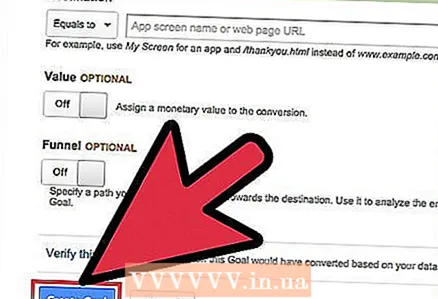 4 Spuert Äert neit Zil. Wielt "Späicheren" wann Dir all d'Detailer vun Ärem Zil definéiert hutt. Dir kënnt bis zu zwanzeg Ziler erstellen.
4 Spuert Äert neit Zil. Wielt "Späicheren" wann Dir all d'Detailer vun Ärem Zil definéiert hutt. Dir kënnt bis zu zwanzeg Ziler erstellen. 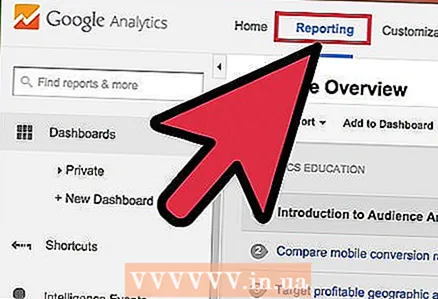 5 Liest den "Goal Flow Report" Dëse Bericht gëtt Iech Informatioun iwwer wéi d'Visiteuren Äert Zil erreechen. Et ass ënner Standard Berichterstattung> Konversiounen / Resultater> Ziler.
5 Liest den "Goal Flow Report" Dëse Bericht gëtt Iech Informatioun iwwer wéi d'Visiteuren Äert Zil erreechen. Et ass ënner Standard Berichterstattung> Konversiounen / Resultater> Ziler. - Dir kënnt gesinn wou d'Besucher den Trichter Richtung Zil erakommen, wou se erausgoen wa se ze fréi fortgoen, wou de Verkéier zréck an den Ufank vum Zyklus geet, a vill méi.
Method 5 vun 5: Deel 5: Connect Zousätzlech Google Analytics Features
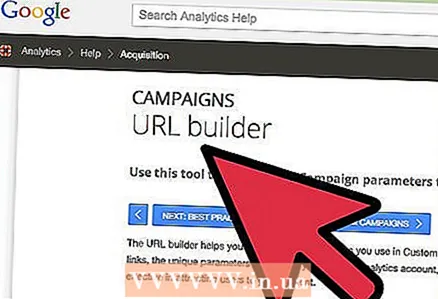 1 Verfollegt E -Mail, Sozial Medien a Marketing Kampagnen mat Google Analytics. Erstellt eng personaliséiert URL déi den Traffic fir all nei Kampagne verfollegt.
1 Verfollegt E -Mail, Sozial Medien a Marketing Kampagnen mat Google Analytics. Erstellt eng personaliséiert URL déi den Traffic fir all nei Kampagne verfollegt. - Benotzt de Campagnen URL Builder Link fir Är eege Site URL ze kreéieren an d'Wäerter "Quell", "Mëttel", "Begrëff" an "Inhalt" dofir ze definéieren. Benotzt dës URL mat all Linken. Google verfollegt d'Benotzerinformatioun.
- Gitt op de Tab Kampagnen. Wielt "Traffic Sources" a gitt op d'Tab "Sources" fir spezifesch Kampagnen fir hiren Erfolleg ze analyséieren.
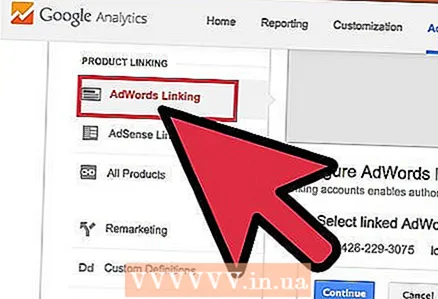 2 Setzt verlinkt Konten op mat Google AdWords. Wann Äre Kontyp Pay Per Click (PPC) ass, verbënnt et mat Google Analytics an Dir kënnt d'Konversiounsraten verfollegen a Berichter iwwer all PPC Annonce kréien.
2 Setzt verlinkt Konten op mat Google AdWords. Wann Äre Kontyp Pay Per Click (PPC) ass, verbënnt et mat Google Analytics an Dir kënnt d'Konversiounsraten verfollegen a Berichter iwwer all PPC Annonce kréien. 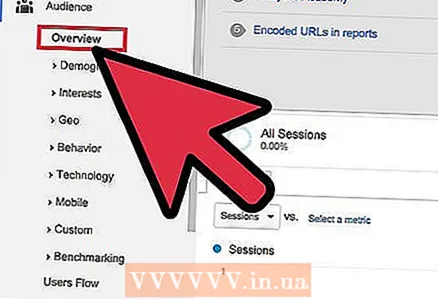 3 Benotzt "Event Tracking". Wéi mat personaliséierten Kampagne URLen, erstellt Är eege Event Links fir "Quell" an Ticketkonversiounen ze verfollegen.
3 Benotzt "Event Tracking". Wéi mat personaliséierten Kampagne URLen, erstellt Är eege Event Links fir "Quell" an Ticketkonversiounen ze verfollegen. - Fügt spezifesch Detailer iwwer Ären Event an déi zweet Halschent vun der Adress an der folgender Uerdnung: "Event", "Kategorie", "Action", a "Label". Kuckt no méi Informatioun iwwer d'Opstellung vun URLen am dedizéierten Event Tracking Guide. Kuckt d'Informatioun iwwer d'Bewegunge vun Ären Eventer an der Rubrik "Berichter".